ppt 디자인을 좀 멋있게 하고 싶다.
특히 그것이 발표용이라고 한다면 개인적으로 좀 권해드려 보고 싶은 스타일이 있는데요.
어두운 배경에 화이트나 기타 밝은 색상의 포인트를 사용하는 것이고
좀 더 디테일한 디자인 스타일에 있어서는 그라데이션 채색을 이용해 보는 것인데요.
딱 오늘 그 예를 하나 만들어 소개해 드려보고자 합니다.

왼쪽에 아주 어두운 네이비 색상은 슬라이드의 배경 컬러가 될 것이구요.
우측에 핑크 색상을 하나 소개해 두었는데,
이것이 메인 포인트 색상은 아니고 두번째, 서브 정도로써 사용하게 될거에요.
메인은 화이트 입니다.
언제나 무언가가 돋보인다면 대비되는 것을 통해서 가능한 것이잖아요?
어두운 계열에 그 대표 색상은 화이트겠죠?

사실 오늘 ppt 디자인의 메인은 이 원형 차트 스타일을 만들어 보는 것에 맞춰져 있었고
때문에 이것이 오늘 자료의 디자인적 특징과 매력을 가장 잘 전할 수 있는 스타일일텐데요.
이 자료가 뭔가 좀 있어 보이고 멋있어 보이는 이유는 딱 한 개체 때문입니다.
원형 차트의 데이터를 담당하는 원호 뒷에 있는 흐릿한 완전한 원의 개체.
그것의 채색이 불투명한 스타일을 갖고 있기 때문인 것이죠.

이를 만드는 방법은 아주 간단합니다.
원을 하나 넣어주고 선에 그라데이션 채색을 해줬어요.
두께는 30포인트로 아주 굵게 지정했구요.
방사형 그라데이션을 두개의 중지점에 모두 흰색을 지정하면서
투명도 값에서 차이를 준 것인데요.
그럼 입체적이고 깊이감 있는 디자인 스타일을 보여주게 됩니다.

이 위에 같은 크기의 원호를 넣고 온전한 흰색으로써 올려주어 ppt 차트의 데이터를 표현해주면 끝.
이게 다에요.

같은 스타일로써 꺾은선 그래프도 만들어 볼 수 있는데,
이번에는 기본 차트 그대로를 이용했습니다.
결국 하나의 데이터 라인에는 하나의 스타일만 낼 수 있는게 ppt 기본 차트들의 특징이잖아요?
근데 서로 다른 스타일을 동일한 데이터 값으로써 표현하고 싶다면 방법은 뭐가 있을까요?
그냥 같은 값의 두 데이터 레이블을 만들면 되겠죠?
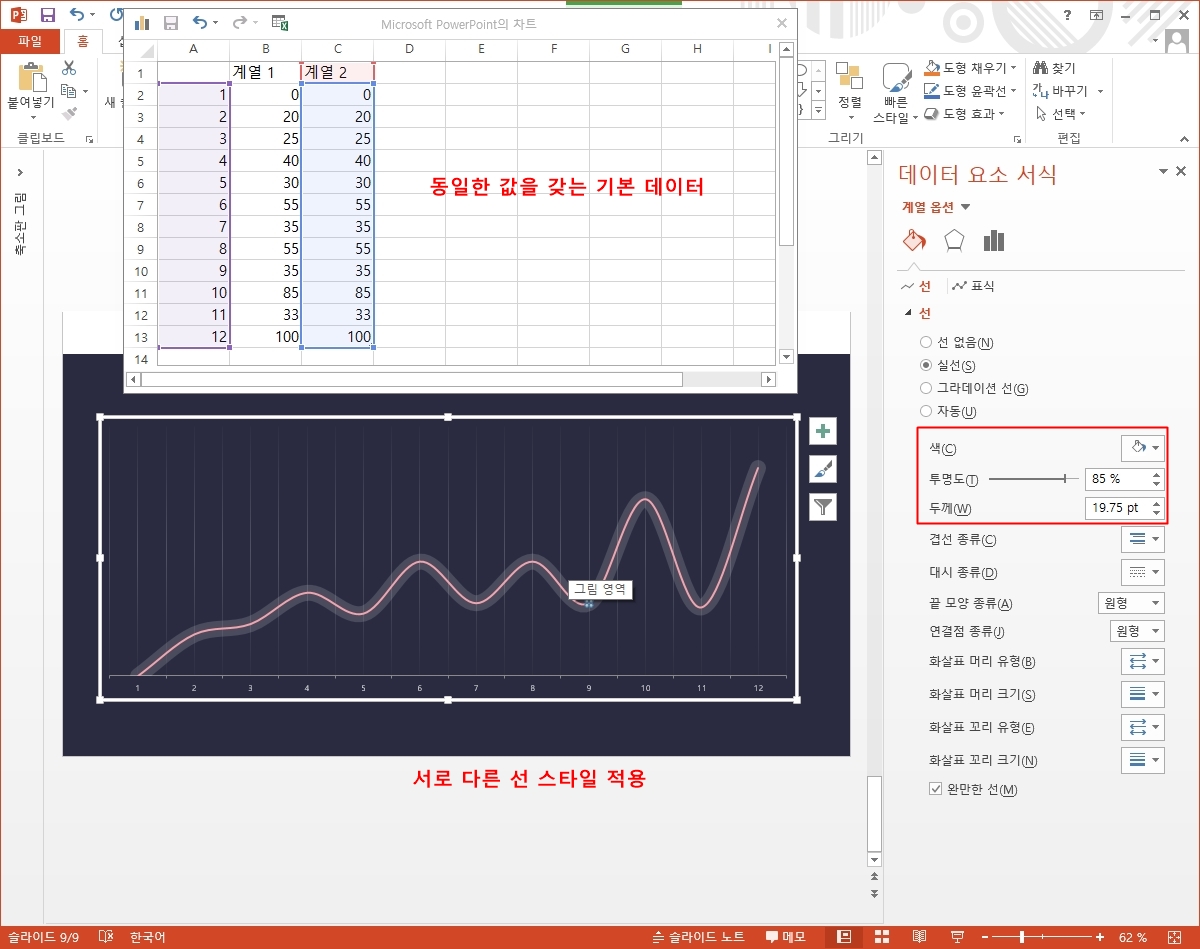
그리고 각각 다른 선 스타일을 주면 끝!!
물론 이 역시 앞선 원형 차트에서 봤듯 투명도를 이용한 디자인 스타일을 동일하게 추구했기 때문에 가능한 방식이겠구요.

ppt 디자인!! 결국 그 딱 하나의 스타일만 정하면 됩니다.
완성시키면 됩니다.
즉 이번 템플릿의 경우 투명한 흰색이잖아요?
그걸로 다이어그램도 만들 수 있고 다양하게 접목 가능할 것입니다.
우리들의 보통의 ppt에 들어가는 양식들 모두에 적용 가능해요.

ppt 비즈캠에서 무료로 템플릿을 공유하고 있어요
오늘은 하나의 공지글을 남겨 드리고자 하는데요. 바로 제가 ppt 디자인과 관련된 정보, 팁을 나누는 과정에서 예시로 만든 템플릿 소스들을 함께 연습해 보면서 발전해 나갈 수 있도록 무료로
bizcam.tistory.com
'오피스 강의 > PPT 파워포인트' 카테고리의 다른 글
| 깔끔한 ppt 템플릿 스타일 하나만 정하자 (0) | 2021.05.10 |
|---|---|
| 파워포인트 테마 깔끔하게 만들기 (0) | 2021.05.09 |
| 파워포인트 애니메이션에 토스터기를 담는다고 (0) | 2021.05.04 |
| ppt 디자인 다시 한번 검색창 (0) | 2021.05.03 |
| 파워포인트 템플릿 깔끔한 검색창 어디서 봤나 (0) | 2021.05.02 |




댓글